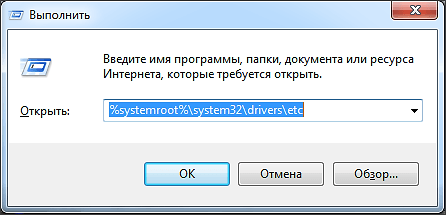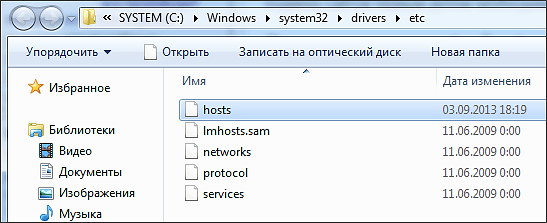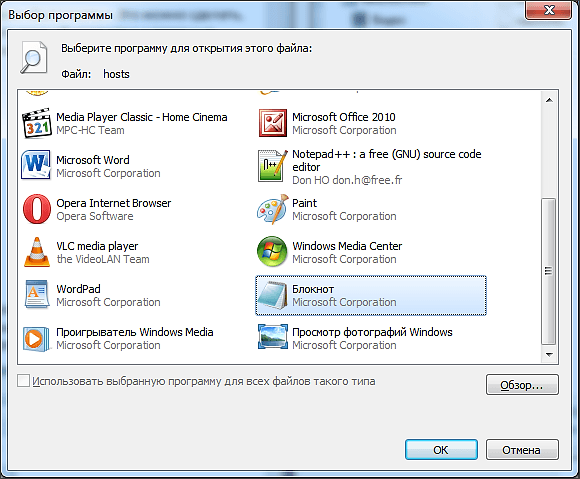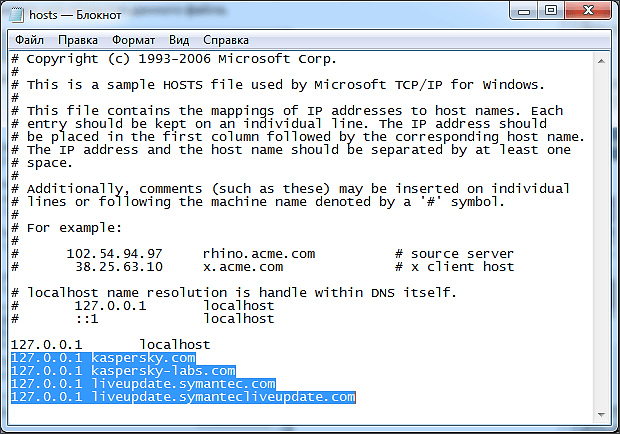- Как почистить файл hosts
- 1. Ручное редактирование (через «Блокнот»)
- 2. Автоматизированное редактирование (через специальные утилиты)
- Как почистить файл Hosts
- Чистка hosts и борьба с вирусами – возвращаем доступ в социальные сети
- Краткое содержание:
- Симптомы вируса.
- Dr.Web CureIt – универсальное решение!
- Как очистить hosts (хост)?
- Где находится файл hosts и чем его открыть?
- Проверяем реестр
- Если ничего не помогло
Как почистить файл hosts
Записи, сделанные вирусными программами в файле hosts могут легко заблокировать доступ через браузер к любому интернет-сайту, перенаправить ваш запрос вместо официального сайта на ложную страницу к мошенникам или заблокировать любым приложениям на вашем компьютере доступ в интернет-сеть и, соответственно, «заглушить» все их онлайн функции. Так, в один момент антивирус может перестать обновляться, игра не сможет подключиться к серверу, сайт с любимыми «Одноклассниками» не откроется, а вместо своей странички «Вконтакте» вы в один момент окажетесь на «левом» портале, где с вас через смс-ки будут вымогать деньги за восстановление доступа к учетной записи.
Чтобы избежать подобных неприятных ситуаций, всегда следите за тем, что вы скачиваете и устанавливаете на свой компьютер, ну, и конечно, не забывайте наблюдать за файлом hosts и периодически чистить в нем разный «мусор».
Чтобы получить доступ к hosts-файлу его нужно, для начала, отыскать в системных папках. В разных ОС Windows его месторасположение может слегка отличаться. И иногда он даже может быть скрыт, в зависимости от настроек операционной системы.
- В ОС Windows 95/98/ME он располагается: C:\WINDOWS\hosts
- В ОС Windows NT/2000 он располагается: C:\WINNT\system32\drivers\etc\hosts
- В ОС Windows XP/2003/Vista/7/8 он располагается: C:\WINDOWS\system32\drivers\etc\hosts
Здесь вы можете прочитать подробнее о том, как найти и сделать «видимым» файл hosts.
После того, как получите доступ к хостсу, можно приступать к очистке файла от вирусных команд. Сделать это можно двумя способами.
1. Ручное редактирование (через «Блокнот»)
А.) Запускаем «Блокнот» («Пуск» —> «Все программы» —> «Стандартные») от имени администратора (нажимаем прав. кн. мышки на значок программы —> Запуск от им. администратора) и добавляем в него файл hosts («Файл» — >«Открыть»).
Можно сделать и по-другому.
Б.) Находим хостс-файл по одному из вышеуказанных адресов и просто кликаем на него прав. кн. мышки, далее выбираем опцию «Открыть» / «Открыть с помощью», затем выбираем «Блокнот», жмем «ОК» и смотрим на содержимое файла.
В начале идут пояснительные комментарии от Microsoft о том, что это за файл и как им пользоваться. Потом приводится несколько примеров, как вводить различные команды. Все это, простой текст и никаких функций он не несет! Пропускаем его и доходим до конца. Дальше должны идти уже сами команды . В отличие от комментариев (т.е. простого текста) они должны начинаться не со значка «#» , а с конкретных цифр , обозначающих ip-адрес.
Вредоносными могут быть любые команды, идущие в вашем hosts-файле после следующих строк:
- В Windows XP : 127.0.0.1 localhost
- В Windows Vista : ::1 localhost
- В Windows 7/8 : # ::1 localhost
Как видите, host-файлы в разных операционных системах немного отличаются. Более подробно, как должны выглядеть файлы hosts вы можете прочесть здесь.
Чтобы не почистить чего-нибудь лишнего, нужно знать, как расшифровываются команды. Ничего сложного тут нет. В начале каждой команды идет цифровой ip-адрес , затем (через пробел) соотносимое с ним буквенное доменное имя , а после него может идти небольшой комментарий после значка «#».
Запомните! Все команды, начинающиеся с цифр 127.0.0.1 (за исключением, 127.0.0.1 localhost) блокируют доступ к различным сайтам и интернет-сервисам. К каким именно, смотрите в следующей графе, идущей после этих цифр. Команды, имеющие в начале любые другие цифры ip-адреса, перенаправляют (делают редирект) на мошеннические сайты вместо официальных. Какие сайты вам подменили на мошеннические, так же смотрите в каждой графе, идущей после этих цифр. Таким образом, догадаться будет совсем несложно, какие команды в вашем хостс-файле — вредоносные! Если все же что-то не понятно — смотрите на скриншот снизу.
Учтите еще такой момент. Многие вирусные команды хитрыми интернет-злоумышленниками могут быть спрятаны далеко в самом низу файла, поэтому не поленитесь прокрутить ползунок вниз до конца!
После того, как вы проведете «зачистку», не забудьте сохранить все изменения («Файл» —> «Сохранить»). Если вы открывали файл hosts из самой программы «Блокнот» (вариант А.), при сохранении изменений, в графе «Тип файла» обязательно выберите вариант «Все файлы», иначе блокнот вместо сохранений в hosts-файле сделает лишь его текстовую копию hosts.txt , которая не является системным файлом и никаких функций не выполняет!
После удачного сохранения не забудьте перезагрузить компьютер.
2. Автоматизированное редактирование (через специальные утилиты)
AVZ — антивирусное приложение, умеющее работать с файлом hosts, даже если он скрыт и подменен злоумышленниками на фальшивый файл с правильными значениями, имеющий похожее название, например, «hosts» — в котором вместо английской буквы «o» прописана русская буква.
Скачайте утилиту AVZ и запустите приложение от им. администратора (нажмите на запускающий файл прав. клав. мыши и выберите соответствующую опцию).
В меню программы выберите «Файл» —> «Восстановление системы» и в открывшемся окне отметьте галочкой функцию «13. Очистка файла Hosts», затем нажмите кнопку «Выполнить отмеченные операции».
Вот, и все дела! Теперь осталось только перезагрузить компьютер.
HijackThis — еще один хороший аналог предыдущему приложению, позволяющий редактировать хостс даже вручную!
Скачиваем утилиту HijackThis и так же запускаем от имени администратора . Далее, нажимаем последовательно на опции: «Config» —> «Misc Tools» —> «Open hosts file manager».
Перед нами откроется во внутреннем окошке все содержимое нашего файла hosts. Выделяем в нем все вирусные командные строчки левой клав. мыши и жмем на кнопку «Delete line(s)», чтобы навсегда их удалить из нашего файла. Далее, нажимаем «Back» для выхода.
Как видите, все предельно просто. И не забудьте перезагрузить компьютер!
Источник
Как почистить файл Hosts
Файл Hosts это текстовый файл, используемый для хранения списка доменов и IP адресов, которые соответствуют этим доменам. Данный список используется для преобразования символьных имен в IP адрес и наоборот.
Благодаря этой особенности Hosts файл довольно часто используется вирусами для блокировки доступа к антивирусам, а также для подмены сайтов. Сразу после заражения вирус модифицирует файл Hosts. В него добавляются строки, которые перенаправляют пользователя на не правильные IP адреса. После удаления вирусов эти записи остаются. Это приводит к необходимости почистить файл Hosts.
Почистить файл Hosts довольно просто. Первое что вам необходимо это открыть окно «Выполнить». Это можно сделать, открыв меню «Пуск» и выбрав пункт «Выполнить». Кроме этого вы можете запустить окно «Выполнить» с помощью комбинации клавиш Windows+R или с помощью поиска в меню «Пуск» или на стартовом экране, если у вас Windows 8.
После того как вы открыли окно «Выполнить» введите команду «%systemroot%\system32\drivers\etc» и нажмите на ввод. После этого должна открыться папка, в которой находится файл Hosts. Если у вас возникают трудности, вы можете попробовать найти эту папку в ручную. Как правило, она находится по адресу «C:\WINDOWS\system32\drivers\etc».
После того как папка открыта нужно открыть файл Hosts. После двойного клика по файлу Hosts вы увидите окно с предложением выбрать программу, которая будет использоваться для открытия данного файла.
Здесь нужно выбрать программу «Блокнот». После того, как вы выберете данную программу, откроется файл Hosts. Поскольку файл Hosts является системным файлом, то для его редактирования нужны права администратора. Это необходимо учитывать.
После открытия файла Hosts можно приступать к его чистке. Файл Hosts состоит из строк-комментариев и записей. Комментарии обозначены символом «#», они никак не влияют на операционную систему и их можно игнорировать. А записи имеют примерно такой вид: 127.0.0.1 localhost.
Для того чтобы почистить файл Hosts нужно удалить все лишние строки или полностью восстановить файл к его изначальному виду. В статье «Как должен выглядеть файл Hosts» вы можете узнать об этом более подробно.
А если коротко, то для того чтобы почистить файл Hosts необходимо удалить все строки которые НЕ начинаются с символа «#» кроме строки «127.0.0.1 localhost». Таким образом, в нормальном файле Hosts должны остаться строки комментарии, начинающиеся с символа «#», а также строка «127.0.0.1 localhost».
Например, на скриншоте выше изображено содержимое файла Hosts. Синим цветом выделена часть, которую следует удалить.
Источник
Чистка hosts и борьба с вирусами – возвращаем доступ в социальные сети
Ко мне приходит огромное количество писем, в которых пользователи просят меня помочь разблокировать доступ в социальные сети. Примерно в 40% случаях из 100 проблема кроется в зараженном компьютере.
Ниже я познакомлю Вас с несколькими способами борьбы с вирусом, блокирующим доступ в социальные сети.
Краткое содержание:
Симптомы вируса.
Итак, сначала давайте разберемся с тем, как распознать заразу, а затем уже я расскажу как ее лечить. Итак, наличие хотя бы одного из перечисленных ниже признаков может свидетельствовать о том, что на Ваш ПК проникла инфекция.
- Одноклассники, ВКонтакте или другая социальная сеть просят Вас отправить платное СМС сообщение!
- У Вас получается зайти на свою страничку с мобильного телефона или другого компьютера.
- У Вас получается зайти на страничку при помощи другого браузера. (например с Mozilla Firefox, Опера, Гугл Хром)
- В адресной строке (это то место в которое Вы вбиваете www.имя_сайта.ru) указан неверный адрес сайта (например, вместо vk.com/, строка начинатеся с wkontakte.by/ )
Dr.Web CureIt – универсальное решение!
Тем, кто не особо разбирается в компьютерах, да и вообще всем, я рекомендую использовать бесплатную программу Dr.Web CureIt! Скачать ее можно на официальном сайте ( http://www.freedrweb.com/cureit ).
Во-первых данная лечащая утилита великолепно работает в паре с любым антивирусом и не требует установки.
Во-вторых, и это немаловажно, она абсолютно бесплатна.
В-третьих, ДоктрВеб, как показывает моя практика, лучше всех справляется с инфекциями, блокирующим ВКонтакте, Одноклассники и прочие соц.сети.
В-четвертых – Dr.Web CureIt умеет чистить файл hosts (речь о котором пойдет ниже)
Одним словом – универсальное решение! В 99% случаев с заразой удастся справится в 2 счета.
ПРИМЕЧАНИЕ! Обязательно скачивайте сегодняшнюю (самую свежую) версию Dr.Web CureIt! (Сборки обновляются несколько раз в день. Если Вы качали прогу утром, то вечером она уже считается устаревшей)
Как очистить hosts (хост)?
Что это за зверь такой и зачем он нужен распинаться не буду – скажу лишь, что с его помочью злоумышленники частенько перенаправляют ПК жертвы на ложную страницу и вымогают деньги.
Где находится файл hosts и чем его открыть?
Как правило, файл hosts расположен по адресу C:\Windows\System32\drivers\etc.
Открыть его можно при помощи стандартного средства Windows – блокнота.
В Windows XP hosts должен выглядеть так:
(т.е содержать лишь одну строку: 127.0.0.1 localhost )
В Windows 7 его содержание такого:
localhost name resolution is handled within DNS itself.
127.0.0.1 localhost
::1 localhost
А в Windows 10 такое:
# Copyright (c) 1993-2009 Microsoft Corp.
#
# This is a sample HOSTS file used by Microsoft TCP/IP for Windows.
#
# This file contains the mappings of IP addresses to host names. Each
# entry should be kept on an individual line. The IP address should
# be placed in the first column followed by the corresponding host name.
# The IP address and the host name should be separated by at least one
# space.
#
# Additionally, comments (such as these) may be inserted on individual
# lines or following the machine name denoted by a ‘#’ symbol.
#
# For example:
#
# 102.54.94.97 rhino.acme.com # source server
# 38.25.63.10 x.acme.com # x client host
# localhost name resolution is handled within DNS itself.
# 127.0.0.1 localhost
# ::1 localhost
Чтобы очистить данный файл Вам необходимо удалить все лишние строчки кроме 127.0.0.1 localhost не забыв сохранить документ перед выходом из блокнота.
Проверяем реестр
Вообще в реестр непосвященным лучше не лазить – есть риск снести всю систему одним движением, однако, если делать все аккуратно, то ничего страшного не случиться. Бывает, что злоумышленники вторгаются в систему и меняют некоторые параметры, подсовывая чистый хост. Это не мешало бы проверить.
Итак, нажмите кнопку «Пуск», далее «Выполнить» – наберите в окошке команду regedit.exe
В открывшемся окне появятся так называемые «ветки реестра»
Вам необходимо раскрыть ветку HKEY_LOCAL_MACHINE –> SYSTEM –> CurrentControlSet –> Services –> Tcpip –> Parameters
Попав во вкладку Parameters, в правой части окна Вы увидите меню с именем файла, его типом и значением. Выберите DataBasePath и кликните по нему правой кнопкой мыши. Теперь выберите пункт «Изменить». Замените текущее значение на %SystemRoot%–> System32–> drivers–> etc (если у Вас данное значение уже установлено, то заменять его не нужно).
Если ничего не помогло
Если после проделанных операций доступ так и не удалось восстановить, то опишите свою проблему в официальной группе или мне на почту и Вам помогут!
Источник